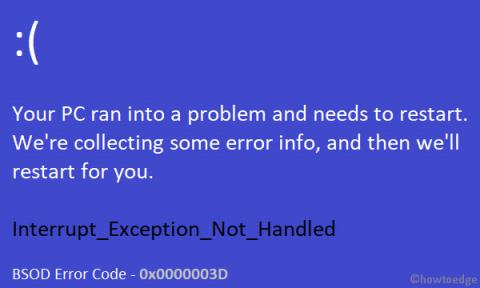STOP-virhe 0x0000003D voi johtua laitteisto- tai laiteohjainongelmista. STOP-virhe 0x0000003D näkyy aina STOP-viestissä, joka tunnetaan yleisesti nimellä blue screen of death (BSOD) .
Mikä tahansa Microsoft Windows NT -käyttöjärjestelmä voi kohdata STOP 0x0000003D -virheen, mukaan lukien Windows 10, Windows 8, Windows 7, Windows Vista, Windows XP, Windows 2000 ja Windows NT.
STOP-virhe 0x0000003D
STOP-virhe 0x0000003D
STOP-viestissä saattaa näkyä jokin alla olevista virheistä tai näiden yhdistelmä:
STOP: 0x0000003D
INTERRUPT_EXCEPTION_NOT_HANDLED
STOP 0x0000003D -virhe voidaan myös lyhentää nimellä STOP 0x3D, mutta koko STOP-koodi on aina se, joka näkyy sinisen näytön STOP-viestissä.
Jos Windows voi käynnistyä STOP 0x3D -virheen jälkeen, näet viestin Windows on toipunut odottamattomasta sammutuksesta :
Problem Event Name: BlueScreen
BCCode: 3d
Huomautus:
Jos STOP 0x0000003D ei ole tarkka näkemäsi STOP-koodi tai INTERRUPT_EXCEPTION_NOT_HANDLED ei ole oikea viesti, tarkista BSOD Blue Screen of Death Error Codes List ja katso STOP mitä näet viestin vianetsintätietoja.
Kuinka korjata STOP-virhe 0x0000003D
STOP 0x0000003D -virhe ilmenee harvoin, joten virheen vianetsintätietoja on vähän. Koska useimmilla STOP-virheillä on samanlaiset syyt, on joitakin perusvianetsintävaiheita, jotka auttavat korjaamaan STOP-virheen 0x0000003D:
1. Käynnistä tietokone uudelleen
Käynnistä tietokoneesi uudelleen, jos et ole jo tehnyt niin. STOP 0x0000003D -sininen näyttövirhe ei välttämättä toistu uudelleenkäynnistyksen jälkeen.
2. Kumoa asetukset tai laitemuutokset
Oletko juuri asentanut tai vaihtanut laitteen? Jos näin on, on hyvin todennäköistä, että tekemäsi muutos aiheutti STOP-virheen 0x0000003D. Kumoa muutokset ja tarkista, toistuuko 0x3D-sinisen näytön virhe.
Riippuen siitä, mitä muutoksia on tehty, joitain mahdollisia ratkaisuja ovat:
- Poista äskettäin asennettu laite tai määritä se uudelleen
- Käynnistä viimeisimmillä hyvillä määrityksillä kumotaksesi rekisteriin ja ohjaimiin liittyvät muutokset
- Käytä järjestelmän palauttamista viimeaikaisten muutosten kumoamiseen
- Palauta (pienennä) laiteohjain päivitystä edeltävään versioon
3. Suorita STOP-virheen perusvaiheet
Nämä laajat vianetsintävaiheet eivät koske STOP-virhettä 0x0000003D, mutta koska useimmat STOP-virheet ovat hyvin samankaltaisia, ne todennäköisesti auttavat ratkaisemaan ongelman.
Jos olet korjannut blue screen of death STOP 0x0000003D -virheen millä tahansa muulla menetelmällä, jota ei ole lueteltu yllä, jätä kommenttisi alla olevaan kommenttiosaan!
Katso lisää: